1.1 Ввод сведений об организации
Информация о своей организации заполняется в справочнике «Наши организации». Для работы со справочником необходимо выбрать пункт «Наши организации» в меню «Справочники» → «Орг. Структура» (рисунок 1.1).
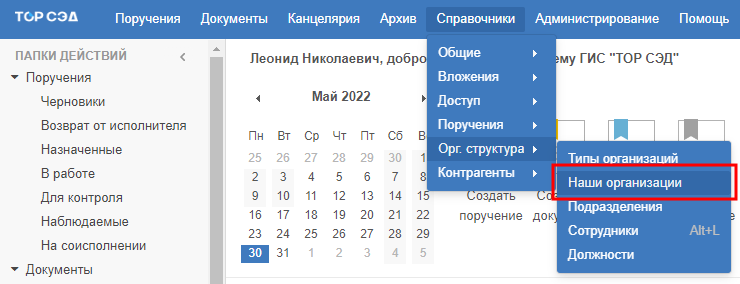
Рисунок 1.1. Переход к справочнику «Наши организации»
Структурно справочник разделен на две области (рисунок 1.2):
- «Наша организация»;
- «Список подразделений».
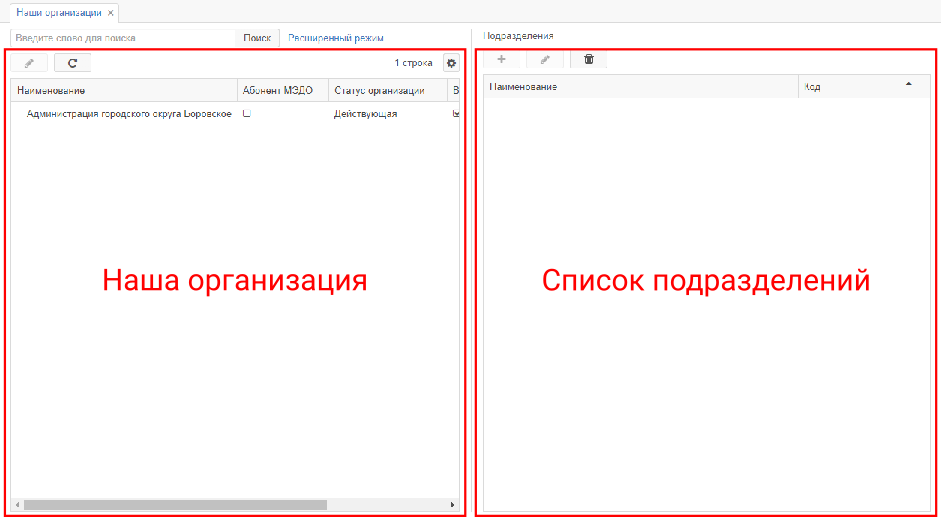
Рисунок 1.2. Структура справочника «Наши организации»
В верхней части области «Наша организация» располагаются кнопки управления списком организаций. Описание кнопок панели управления области списка подразделений приведено в таблице 1.
Таблица 1. Кнопки панели управления области списка подразделений
| Изображение кнопки | Название | Описание |
| «Изменить» | Позволяет изменить сведения об организации. | |
| «Обновить» | Предназначена для обновления отображения экранной информации области «Наша организация». |
Для внесения/изменения сведений об организации необходимо выбрать её в области «Наша организация» и нажать кнопку «Изменить». На экране появится форма «Редактирование нашей организации» (рисунок 1.3).
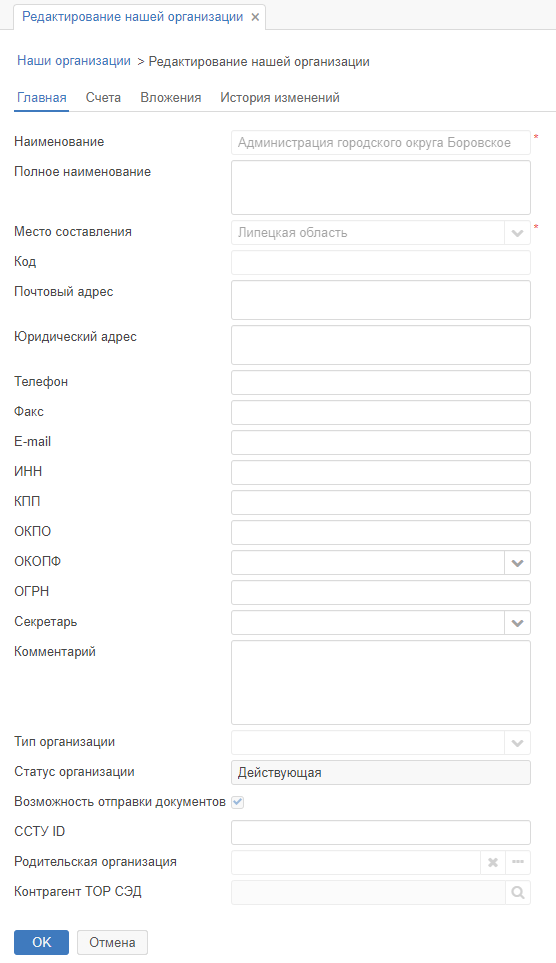
Рисунок 1.3. Форма «Редактирование нашей организации»
Изначально в форме заполнены только поля «Наименование» и «Место составления». Администратору организации доступны для заполнения следующие поля:
- «Полное наименование организации» — полное наименование организации без сокращений и аббревиатур;
- «Почтовый адрес» — адрес организации для получения почтовой корреспонденции;
- «Юридический адрес» — адрес, по которому зарегистрирована организация;
- «Телефон» — контактный телефон;
- «Факс» — телефон для приёма факсимильной корреспонденции;
- «E-mail» — адрес электронной почты;
- «ИНН» — идентификационный номер налогоплательщика;
- «КПП» — код причины постановки на учет;
- «ОКПО» — код в Общероссийском классификаторе предприятий;
- «ОКОПФ» — Общероссийский классификатор организационно-правовых форм;
- «ОГРН» — основной государственный регистрационный номер;
- «Секретарь» — для назначения делопроизводителя, который занимается регистрацией документов (выбирается из числа сотрудников организации);
- «Комментарий» — произвольный текст комментария;
- «ССТУ ID» — сетевой справочный телефонный узел (идентификатор организации для формирования отчета и передачи на портал ССТУ).
При выборе организации в правой области экрана отобразится список подразделений (при их наличии). Для работы со списком подразделений в верхней части расположены кнопки (таблица 2):
Таблица 2. Кнопки панели управления области списка подразделений
| Изображение кнопки | Название | Описание |
| «Создать» | Позволяет добавить новое подразделение. | |
| «Изменить» | Позволяет редактировать информацию о подразделении. | |
| «Удалить» | Позволяет удалить выбранное подразделение. |
Список подразделений имеет иерархическую структуру. Для того, чтобы раскрыть список вложенных элементов нужно нажать на значок ![]() слева от наименования подразделения. Чтобы скрыть вложенные элементы нужно нажать на значок
слева от наименования подразделения. Чтобы скрыть вложенные элементы нужно нажать на значок ![]() . Каждая строка списка содержит название и код подразделения.
. Каждая строка списка содержит название и код подразделения.